Verbind/bedien computers via een netwerk met KontrolPack

Beheer computers in uw netwerk eenvoudig met KontrolPack. Verbind en beheer computers met verschillende besturingssystemen moeiteloos.
Het beperken van de bandbreedte is een uitstekend idee als u iets moet downloaden, maar niet wilt dat het de rest van het netwerk verzadigt. Op Linux hebben veel individuele applicaties die je installeert deze mogelijkheid, en dat is geweldig, maar het is veel beter om de limiet voor het hele systeem in te stellen . Er zijn veel verschillende manieren om de bandbreedte op Linux te beheren, maar de meest eenvoudige manier is om de Wondershaper-applicatie te installeren. De reden? Het werkt in de terminal en werkt op zowel server- als desktopbesturingssystemen.
Installeer Wondershaper
De app moet worden geïnstalleerd voordat we bespreken hoe deze te gebruiken. Wondershaper is bekend en als gevolg daarvan is het beschikbaar op de meeste populaire Linux OS-softwarebronnen, dus het is gemakkelijk om het te laten werken.
Om de installatie van Wondershaper te starten, moet u het terminalvenster opstarten. Open het door op Ctrl + Alt + T of Ctrl + Shift + T op het toetsenbord te drukken . Volg daarna de opdrachtregelinstructies die overeenkomen met het Linux-besturingssysteem dat u momenteel gebruikt.
Ubuntu
Wondershaper is direct beschikbaar voor installatie op Ubuntu Linux via de softwarerepository "Ubuntu Universe". Helaas moet bij sommige releases van Ubuntu (voornamelijk Server) de repository handmatig worden ingeschakeld.
Om Ubuntu's "Universe"-softwarerepository in te schakelen, gebruikt u de repo-opdracht in een terminalvenster hieronder.
sudo add-apt-repository-universe
Voer vervolgens de update- opdracht uit om het instellen van de softwarerepository te voltooien.
sudo apt update
Eindelijk, nadat de software-updateopdracht is voltooid, installeer je de Wondershaper-applicatie op je Linux-pc met de apt install- opdracht.
sudo apt install wondershaper
Debian
Debian 10, evenals 9 en andere releases hebben Wondershaper in hun "Debian Main"-softwarerepository. Om het werkend te krijgen, is geen verdere configuratie vereist. Gebruik in plaats daarvan de onderstaande opdracht apt-get install .
sudo apt-get install wondershaper
Arch Linux
Arch Linux is een van de weinige Linux-besturingssystemen die de Wondershaper-applicatie niet in hun softwarebronnen hebben. In plaats daarvan moeten Arch-gebruikers die het willen gebruiken het bouwen via de AUR.
Om de app via de AUR te bouwen, opent u een terminal en begint u met het installeren van de Base-devel- en Git-pakketten met de Pacman-manager.
sudo pacman -S git base-devel
Pak vervolgens het AUR-pakket met de Git-tool.
git clone https://github.com/magnific0/wondershaper
Ga naar de bronnenmap en installeer Wondershaper op uw Arch-pc.
cd wondervormer
makepkg -sri
Fedora
Fedora-gebruikers kunnen Wondershaper gemakkelijk installeren via de primaire Fedora-softwarebronnen. Voer hiervoor de volgende Dnf- pakketbeheerder-opdracht hieronder uit.
sudo dnf installeer wondershaper -y
OpenSUSE
Op OpenSUSE wordt Wondershaper goed ondersteund bij elke release, van Leap 15 tot 42.3 en Tumbleweed. De app is beschikbaar in de softwarerepository "OSS All". Voer de volgende Zypper- opdracht uit om het werkend te krijgen .
sudo zypper installeer wondershaper
Generieke Linux
De broncode voor Wondershaper staat op GitHub en is klaar voor installatie. Om het te krijgen, doet u het volgende.
git clone https://github.com/magnific0/wondershaper.git
cd wondervormer
Rennen met:
./wondervormer
Stel Wondershaper in
Nu de Wondershaper-toepassing klaar is met installeren op uw Linux-besturingssysteem, moet u het Systemd init-systeem gebruiken zodat het de app automatisch laadt bij het opstarten.
Ubuntu/Debian
Wanneer u de Wondershaper-toepassing op Ubuntu of Debian installeert, hoeft u zich niet bezig te houden met Systemd. Dit komt door de technologie van Apt, en hoe het deze dingen automatisch kan instellen.
Arch/Fedora/SUSE, enz
Op Arch, Fedora, SUSE en anderen die systemd gebruiken, moet je Wondershaper handmatig starten en inschakelen met Systemd. Voer hiervoor de volgende opdrachten uit.
sudo systemctl enable wondershaper.service
sudo systemctl start wondershaper.service
Om te voorkomen dat de Wondershaper-toepassing automatisch opstart, gebruikt u de opdracht uitschakelen met Systemd.
sudo systemctl wondershaper.service uitschakelen
Of, om het opnieuw op te starten, als u problemen ondervindt, doet u het volgende:
sudo systemctl stop wondershaper.service
Beheer bandbreedte met Wondershaper
Werken met Wondershaper begint met het vinden van het IP-adres van uw huidige netwerkkaart . Voer hiervoor de opdracht ip addr show uit.
ip-adres tonen
Kijk door de output en zoek uit welke netwerkkaart in gebruik is. Over het algemeen is degene die in gebruik is er een met een lokaal IPv4-adres.
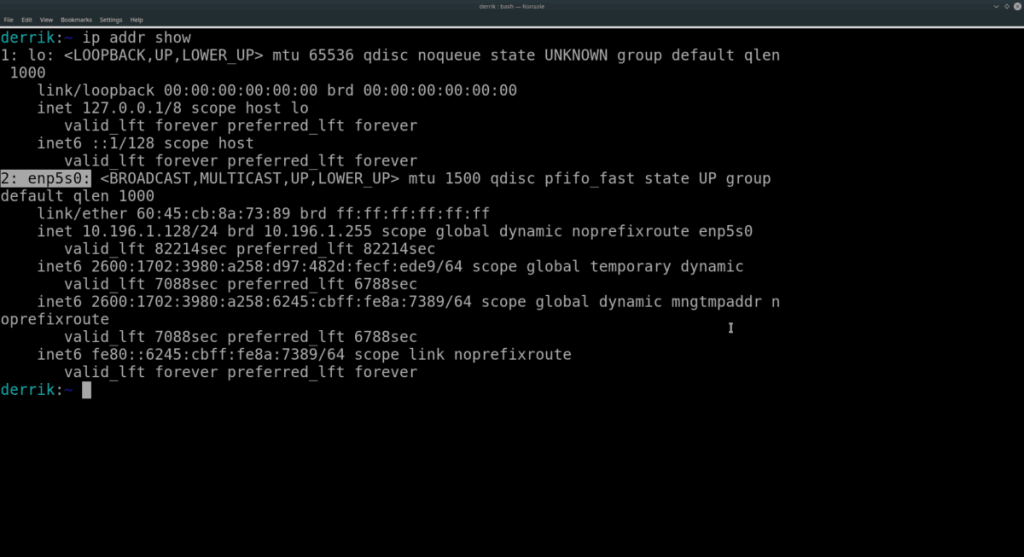
Neem het label van de opdracht ip addr show en pijp het naar Wondershaper. Het moet de onderstaande voorbeeldsyntaxis volgen. Zorg ervoor dat u de downloadlimiet schrijft na de opdrachtregeloptie "d" en de uploadlimiet na "c".
Opmerking: MB staat voor megabytes, adapter staat voor het label van het apparaat dat wordt weergegeven in de opdracht ip addr .
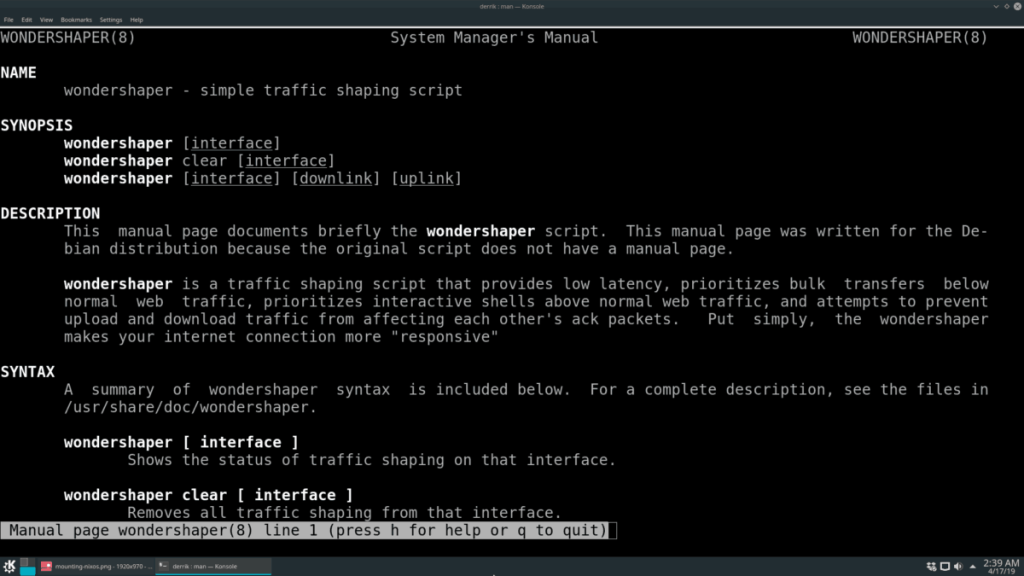
sudo wondershaper adapter mb mb
Om Wondershaper te wissen, zodat het stopt met het beperken van de upload- en downloadsnelheid van de bandbreedte, kunt u gebruik maken van de c- opdrachtregelschakelaar. Bijvoorbeeld:
sudo wondershaper -c adapter
Beheer computers in uw netwerk eenvoudig met KontrolPack. Verbind en beheer computers met verschillende besturingssystemen moeiteloos.
Wilt u bepaalde taken automatisch uitvoeren? In plaats van handmatig meerdere keren op een knop te moeten klikken, zou het niet beter zijn als een applicatie...
iDownloade is een platformonafhankelijke tool waarmee gebruikers DRM-vrije content kunnen downloaden van de iPlayer-service van de BBC. Het kan zowel video's in .mov-formaat downloaden.
We hebben de functies van Outlook 2010 uitgebreid besproken, maar aangezien het pas in juni 2010 uitkomt, is het tijd om Thunderbird 3 te bekijken.
Iedereen heeft wel eens een pauze nodig. Als je een interessant spel wilt spelen, probeer dan Flight Gear eens. Het is een gratis multi-platform opensource-game.
MP3 Diags is de ultieme tool om problemen met je muziekcollectie op te lossen. Het kan je mp3-bestanden correct taggen, ontbrekende albumhoezen toevoegen en VBR repareren.
Net als Google Wave heeft Google Voice wereldwijd voor behoorlijk wat ophef gezorgd. Google wil de manier waarop we communiceren veranderen en omdat het steeds populairder wordt,
Er zijn veel tools waarmee Flickr-gebruikers hun foto's in hoge kwaliteit kunnen downloaden, maar is er een manier om Flickr-favorieten te downloaden? Onlangs kwamen we
Wat is sampling? Volgens Wikipedia is het de handeling om een deel, of sample, van een geluidsopname te nemen en te hergebruiken als instrument of als instrument.
Google Sites is een dienst van Google waarmee gebruikers een website kunnen hosten op de server van Google. Er is echter één probleem: er is geen ingebouwde optie voor back-up.



![Download FlightGear Flight Simulator gratis [Veel plezier] Download FlightGear Flight Simulator gratis [Veel plezier]](https://tips.webtech360.com/resources8/r252/image-7634-0829093738400.jpg)




